随着技术的发展,越来越多的设备取消了光驱接口,但仍有许多用户拥有老旧设备或需要使用光驱进行安装。本文将为大家介绍如何通过光驱安装Windows10系统,以帮助那些尚未迈入无光驱时代的用户。
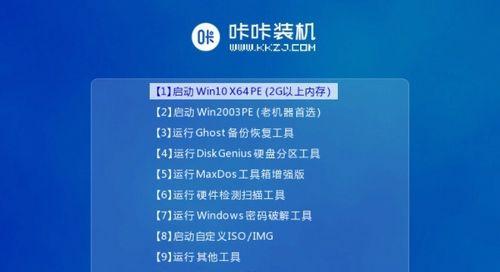
一、准备工作
1.确保拥有一台带有可读取光驱的电脑。
2.下载Windows10系统镜像文件并保存到电脑上。

3.准备一张可用的空白DVD光盘。
二、制作启动盘
1.使用软件如ImgBurn或WindowsDiscImageBurner,将Windows10镜像文件烧录到DVD光盘上。
2.在完成烧录后,将光盘从电脑中取出。
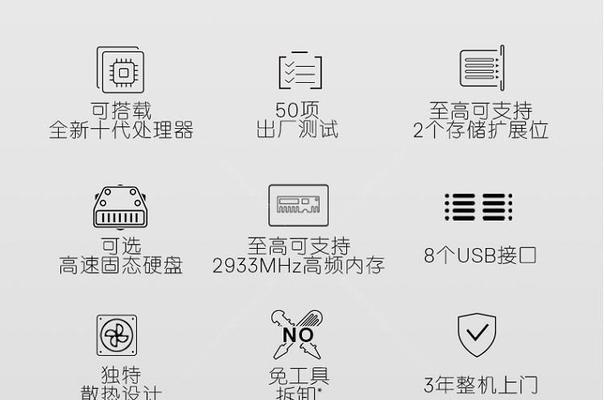
三、进入BIOS设置
1.将准备好的启动光盘插入目标电脑的光驱,并重新启动电脑。
2.启动时按下相应的键(通常是F2、F10、Delete键等)进入BIOS设置界面。
四、设置启动顺序
1.在BIOS设置界面中,找到“Boot”或“启动”选项,并进入该选项。
2.找到“BootDevicePriority”或类似选项,将光驱设备调至第一位。
五、保存并退出BIOS设置
1.按照提示保存并退出BIOS设置界面。
2.电脑将重新启动,并从光驱中启动。
六、开始安装Windows10系统
1.在启动过程中,按下任意键进入Windows安装界面。
2.选择适当的语言、时间和键盘布局设置,并点击“下一步”。
七、接受许可协议
1.仔细阅读许可协议,并勾选“我接受许可条款”的选项。
2.点击“下一步”继续。
八、选择安装类型
1.选择“自定义安装”选项,以进行详细的磁盘分区和格式化设置。
2.点击“下一步”继续。
九、分区与格式化
1.在分区页面,选择适当的磁盘分区,并点击“新建”。
2.设置分区大小和名称,并点击“应用”保存设置。
十、系统安装
1.选择要安装系统的分区,并点击“下一步”。
2.Windows10系统将开始安装,并显示安装进度。
十一、设置个人选项
1.设置个人用户名、密码和电脑名称等选项。
2.点击“下一步”继续。
十二、等待安装完成
1.等待系统安装完成,并按照提示进行进一步的设置。
2.安装过程可能需要一些时间,请耐心等待。
十三、更新系统与驱动
1.安装完成后,连接到互联网并下载最新的系统更新和硬件驱动程序。
2.更新系统可以提高稳定性和安全性,驱动程序更新可确保硬件正常工作。
十四、安装必要软件
1.安装您常用的软件,如办公套件、浏览器等。
2.根据个人需求选择安装其他软件。
十五、
通过本文的教程,我们详细介绍了如何通过光驱安装Windows10系统。遵循这些步骤,您可以轻松地将新系统安装到您的电脑上,并提升其性能和功能。希望本文对那些仍然使用光驱进行安装的用户有所帮助。
标签: 光驱安装系统

